Η Google έχει επεκτείνει τις δυνατότητες κοινής χρήσης αρχείων σε υπολογιστή με Windows με την εισαγωγή του Nearby Share Beta για Windows.
Η υπηρεσία κυκλοφόρησε το 2020 για συσκευές Android, επιτρέποντας γρήγορη και απρόσκοπτη μεταφορά αρχείων σε σχεδόν τρία δισεκατομμύρια χρήστες. Τώρα, οι χρήστες μπορούν εύκολα να στέλνουν και να λαμβάνουν περιεχόμενο μεταξύ συσκευών Android και υπολογιστών Windows.
Η λήψη και η ρύθμιση της εφαρμογής μπορεί να γίνει μέσα σε λίγα λεπτά, ενώ η μεταφορά αρχείων μπορεί να γίνει αυτόματα μεταξύ των συσκευών σας, ακόμα κι αν η οθόνη είναι απενεργοποιημένη, εφόσον και οι δύο συσκευές είναι συνδεδεμένες στον ίδιο λογαριασμό Google.
Η κοινή χρήση αρχείων από συσκευές Android σε υπολογιστές με Windows είναι εύκολη, με τους χρήστες απλώς να πρέπει να διασφαλίσουν ότι η εφαρμογή Nearby Share Beta εκτελείται στον υπολογιστή τους. Καθώς η διάθεση συνεχίζεται, το Nearby Share Beta για Windows θα είναι σύντομα διαθέσιμο σε επιλεγμένες περιοχές παγκοσμίως.
Πίνακας περιεχομένων
Google Nearby Share εναντίον Apple Airdrop: Ποιο είναι καλύτερο;
Εάν χρησιμοποιείτε Android, πιθανότατα γνωρίζετε τη σουίτα υπηρεσιών και εφαρμογών της Google, συμπεριλαμβανομένου του Google Fast Pair. Μία από τις λιγότερο γνωστές αλλά εύχρηστες λειτουργίες της Google είναι το Nearby Share, το οποίο σας επιτρέπει να μοιράζεστε γρήγορα και με ασφάλεια αρχεία με κοντινά άτομα.
Ωστόσο, γιατί να επιλέξετε το Nearby Share έναντι συγκρίσιμων υπηρεσιών όπως το Airdrop της Apple; Ας εξετάσουμε τα πλεονεκτήματα του Nearby Share και πώς συγκρίνονται με το Airdrop της Apple.
Η προσαρμοστικότητα του Nearby Share είναι ένα από τα κύρια πλεονεκτήματά του. Σε αντίθεση με το Airdrop, το οποίο λειτουργεί μόνο μεταξύ συσκευών Apple, το Nearby Share μπορεί να χρησιμοποιηθεί σε οποιοδήποτε smartphone Android που λειτουργεί με Android 6.0 ή νεότερη έκδοση.
Αυτό σημαίνει ότι το Nearby Share είναι συμβατό με συσκευές Samsung, Pixel και Huawei, μεταξύ των smartphone με τις περισσότερες πωλήσεις στην αγορά.
Η ταχύτητα είναι ένα άλλο πλεονέκτημα του Nearby Share. Με την υποστήριξη της έξυπνης τεχνολογίας της Google, το Nearby Share επιτρέπει τη μετάδοση αρχείων μεταξύ συσκευών μέσω Wi-Fi ή δεδομένων κινητής τηλεφωνίας γρήγορα και με ασφάλεια. Αυτό είναι ιδιαίτερα χρήσιμο για άτομα που βρίσκονται συνεχώς σε κίνηση και σπάνια έχουν πρόσβαση στο Wi-Fi.
Επιπλέον, το Nearby Share δημιουργήθηκε με γνώμονα το απόρρητο, ώστε να είστε σίγουροι ότι τα δεδομένα σας θα παραμείνουν ασφαλή κατά την κοινή χρήση. Μπορείτε να ανταλλάξετε αρχεία με ασφάλεια με γειτονικά άτομα χωρίς να ανησυχείτε για μη εξουσιοδοτημένη πρόσβαση.
Το Airdrop είναι αποκλειστικά για συσκευές Apple. Αυτό σημαίνει ότι δεν μπορείτε να χρησιμοποιήσετε το Airdrop για κοινή χρήση αρχείων με έναν χρήστη τηλεφώνου Android.
Επιπλέον, το Airdrop μπορεί να είναι επιλεκτικό ως προς την ταχύτητα μετάδοσης αρχείων, με πολλούς χρήστες να αντιμετωπίζουν καθυστερημένες ή ακατάλληλες μεταφορές, ιδιαίτερα μέσω Wi-Fi. Αυτό θα μπορούσε να είναι απογοητευτικό για όσους πρέπει να μεταδώσουν γρήγορα και αποτελεσματικά τεράστια αρχεία.
Συνολικά, και οι δύο υπηρεσίες έχουν τα πλεονεκτήματα και τα μειονεκτήματά τους. Ωστόσο, είναι προφανές ότι το Nearby Share της Google παρέχει μια πιο ευέλικτη, αξιόπιστη και αποτελεσματική εμπειρία κοινής χρήσης αρχείων. Το Nearby Share αξίζει να το σκεφτείτε εάν χρησιμοποιείτε Android ή αναζητάτε έναν καλύτερο τρόπο ανταλλαγής αρχείων με κοντινά άτομα.
Προϋποθέσεις του Google Nearby Share
Το Google Nearby Share είναι ένα εντυπωσιακό εργαλείο που παρέχεται από την Google που διευκολύνει τα άτομα να ανταλλάσσουν αρχεία μεταξύ τους. Αυτή η δυνατότητα είναι διαθέσιμη σε συσκευές Android και Windows, με την ικανοποίηση συγκεκριμένων προϋποθέσεων.
Οι χρήστες πρέπει πρώτα να έχουν αναγνωριστικό Google και να είναι συνδεδεμένοι στον λογαριασμό τους Google στη συσκευή τους. Οι χρήστες πρέπει επίσης να ενεργοποιήσουν τις ρυθμίσεις Bluetooth και τοποθεσίας για το Nearby Share για τον εντοπισμό άλλων κοντινών συσκευών.
Με αυτές τις προϋποθέσεις, το Nearby Share δημιουργεί μια peer-to-peer σύνδεση μεταξύ δύο συσκευών μέσω Bluetooth και Wi-Fi Direct.
Οι χρήστες μπορούν να μεταφέρουν αρχεία χρησιμοποιώντας αυτήν τη σύνδεση χωρίς να απαιτείται σύνδεση στο Διαδίκτυο ή ένα κινητό τηλέφωνο. Ωστόσο, είναι ζωτικής σημασίας να θυμάστε ότι για να είναι αποτελεσματική η μεταφορά, και οι δύο συσκευές πρέπει να βρίσκονται εντός εμβέλειας μεταξύ τους, εξ ου και το όνομα Nearby Share!
Για να στείλετε αρχεία με το Google Nearby Share, οι χρήστες πρέπει πρώτα να ανοίξουν το αρχείο και να κάνουν κλικ στο εικονίδιο κοινής χρήσης. Στη συνέχεια, μπορούν να επιλέξουν το Nearby Share ως επιλογή κοινής χρήσης και το smartphone τους θα αρχίσει να αναζητά άλλες συσκευές με δυνατότητα Nearby Share στην περιοχή.
Ο χρήστης θα κληθεί να μεταφέρει όταν μια άλλη συσκευή εντοπίσει το αρχείο. Ο παραλήπτης θα ειδοποιηθεί με τον οποίο γίνεται κοινή χρήση του αρχείου και μπορεί να επιλέξει αν θα αποδεχτεί ή θα αρνηθεί τη μεταφορά.
Το Nearby Share είναι ασυνήθιστο καθώς επιτρέπει πολλές τεχνικές μετάδοσης αρχείων. Οι χρήστες μπορούν να μοιράζονται αρχεία με όλους όσοι βρίσκονται κοντά ή να επιλέξουν άτομα από τη λίστα επαφών τους.
Τα αρχεία μπορούν ακόμη και να κοινοποιηθούν ανώνυμα, πράγμα που σημαίνει ότι το όνομα και η διεύθυνση email του αποστολέα θα είναι κρυφά από τον παραλήπτη. Οι χρήστες μπορούν να χρησιμοποιήσουν αυτό το εργαλείο για να μοιράζονται με ασφάλεια δεδομένα χωρίς να ανησυχούν για το απόρρητο.
Στο επόμενο μέρος, θα εξετάσουμε τον τρόπο αποστολής και λήψης αρχείων χρησιμοποιώντας το Google Nearby Share ως οδηγό βήμα προς βήμα και μερικές σημαντικές συμβουλές και κόλπα για να αξιοποιήσετε στο έπακρο αυτό το εργαλείο.
Πώς να χρησιμοποιήσετε το Google Nearby Share
Ας δούμε τώρα πώς να χρησιμοποιήσετε το Google Nearby Share για την αποστολή και λήψη αρχείων.

Για να μπορέσετε να ξεκινήσετε την κοινή χρήση ή τη λήψη αρχείων, πρέπει πρώτα να ενεργοποιήσετε το Nearby Share στον υπολογιστή σας. Κατεβάστε και εγκαταστήστε το Google Nearby Share Beta.
Βήμα 1: Ενεργοποιήστε την Κοινοποίηση κοντά
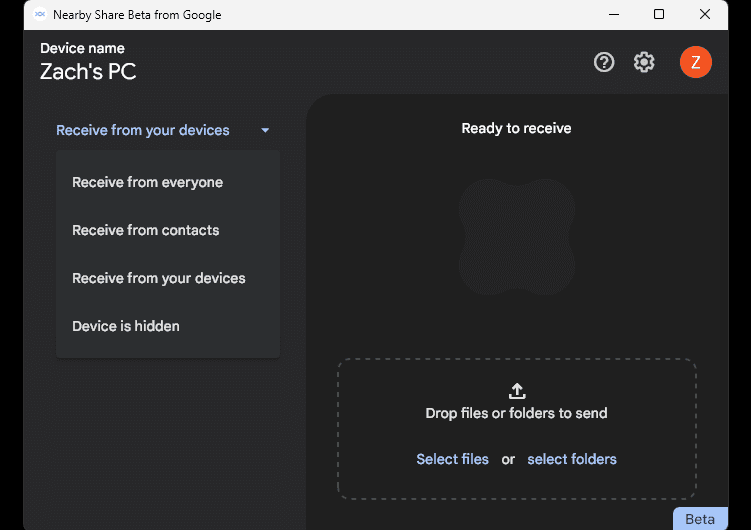
Ανοίξτε το Nearby Share Beta από την Google και συνδεθείτε χρησιμοποιώντας τον λογαριασμό σας Google. Εμφανίζονται οι διάφορες επιλογές αρχείου Λήψης στα αριστερά. Μια λίστα με κοντινούς παραλήπτες εμφανίζεται όταν η συσκευή σας εντοπίσει μια άλλη συσκευή με ενεργοποιημένη την Κοινή χρήση κοντά.
Μπορείτε να μοιραστείτε το αρχείο με όλους όσους βρίσκονται κοντά σας, να επιλέξετε άτομα από τη λίστα επαφών σας ή να μοιραστείτε ανώνυμα. Στα δεξιά, βλέπετε την επιλογή αποστολής αρχείων από τον υπολογιστή σας σε κοντινές συσκευές, συμπεριλαμβανομένης της συσκευής σας Android, με την ένδειξη “Λήψη από τη συσκευή σας”.
Βήμα 2: Επιλέξτε το αρχείο για κοινή χρήση
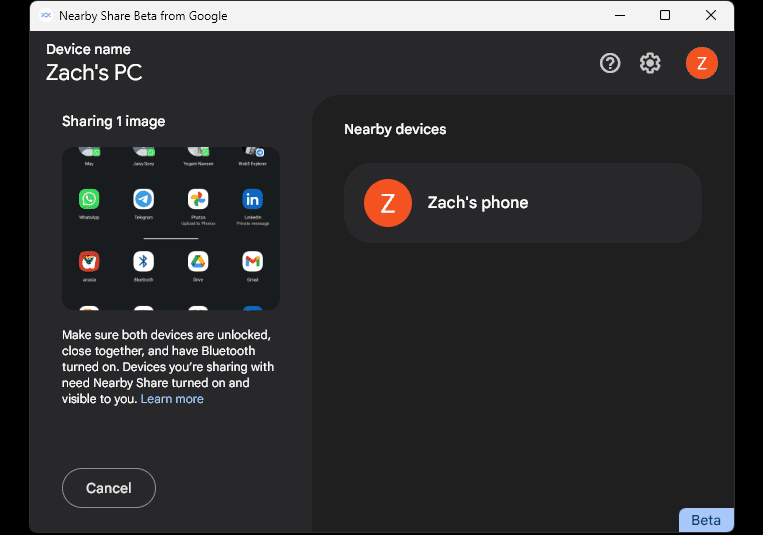
Μπορείτε να ξεκινήσετε την ανταλλαγή αρχείων αφού ενεργοποιηθεί η Κοινή χρήση κοντά. Μεταβείτε στα Αρχεία στον υπολογιστή σας. Στη συνέχεια, εντοπίστε το αρχείο που θέλετε να μοιραστείτε. Αυτό μπορεί να είναι μια εικόνα, μια ταινία, ένα έγγραφο ή οτιδήποτε άλλο. Μόλις γίνει κλικ, η εφαρμογή σαρώνει και προσδιορίζει όλες τις κοντινές συσκευές που είναι διαθέσιμες. Εδώ, βλέπετε αυτόματα τη συσκευή Android του χρήστη της εφαρμογής με δυνατότητα Bluetooth.
Βήμα 3: Κάντε κλικ στο εικονίδιο συσκευής για αποστολή
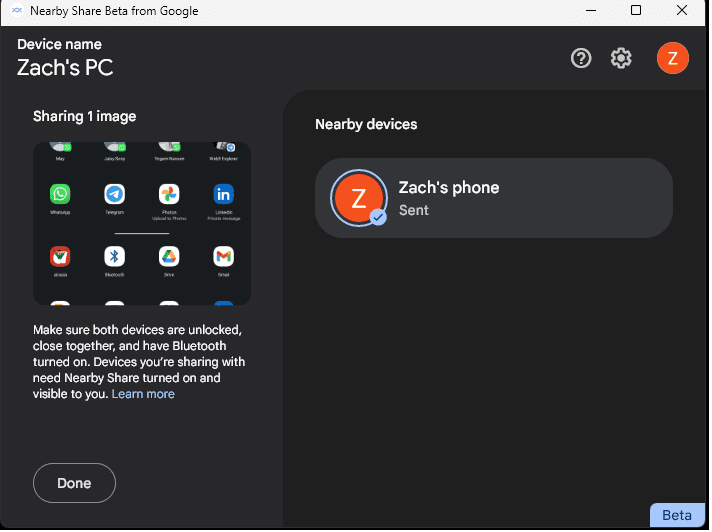
Όταν επιλέξετε τον παραλήπτη, πατήστε το κουμπί Αποστολή. Το αρχείο θα παραδοθεί αμέσως στη συσκευή του παραλήπτη μέσω Bluetooth και Wi-Fi Direct.
Βήμα 4: Λήψη αρχείων
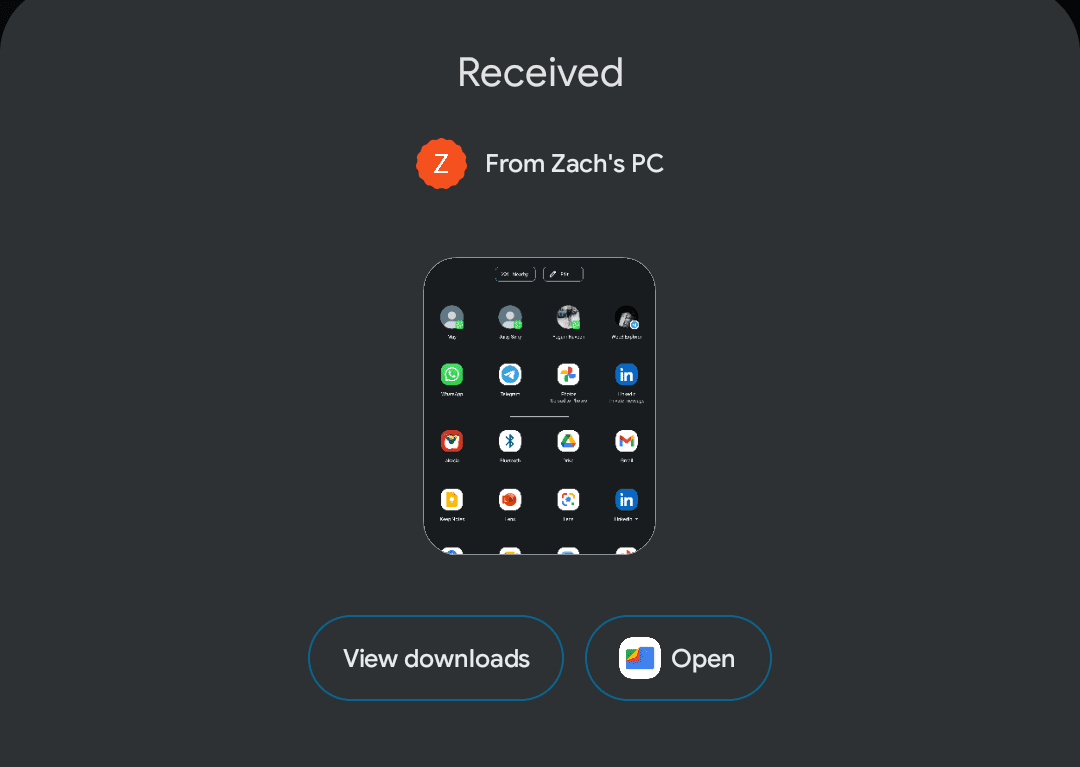
Ο παραλήπτης θα ενημερωθεί ότι έχει κοινοποιηθεί ένα αρχείο μαζί του και θα του επιτρέπεται να αποδεχτεί ή να απορρίψει τη μεταφορά από το ενσωματωμένο Nearby Share στο Android σας. Όταν ο χρήστης δέχεται να λάβει το αρχείο, το αρχείο λαμβάνεται και επιβεβαιώνεται με την οθόνη εμφάνισης, όπως φαίνεται παραπάνω.
Βήμα 5: Λήψη αρχείων
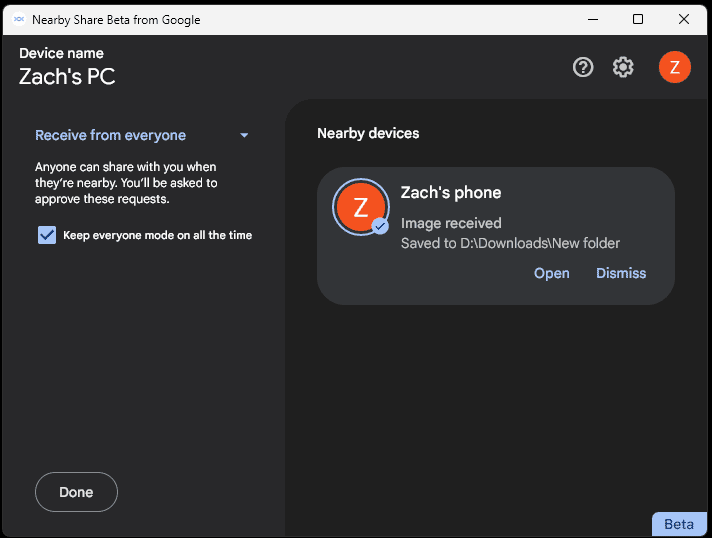
Εάν κάποιος άλλος επιθυμεί να μοιραστεί ένα αρχείο μαζί σας χρησιμοποιώντας το Nearby Share, το Nearby Share Beta στον υπολογιστή σας θα σας ειδοποιήσει. Στη συνέχεια, μπορείτε να αποδεχτείτε ή να αρνηθείτε τη μεταφορά. Το Bluetooth και το Wi-Fi Direct θα κάνουν λήψη του αρχείου στη συσκευή σας όταν το αποδεχτείτε.
Αυτό είναι όλο! Τώρα καταλαβαίνετε πώς να στέλνετε και να λαμβάνετε αρχεία με το Google Nearby Share. Είτε μοιράζεστε εικόνες με φίλους σε ένα πάρτι είτε στέλνετε απαραίτητα έγγραφα με email σε συναδέλφους, το Nearby Share κάνει την κοινή χρήση αρχείων απλή και βολική χωρίς την ανάγκη σύνδεσης στο διαδίκτυο ή κινητής τηλεφωνίας.
συμπέρασμα
Το Google Nearby Share Beta για συσκευές Windows και Android είναι μια φανταστική λύση για τη γρήγορη και ασφαλή μεταφορά αρχείων μεταξύ συσκευών. Το πρόγραμμα είναι εύκολο στη χρήση και έχει διάφορα πλεονεκτήματα σε σχέση με άλλες υπηρεσίες.
Είναι μια καλή εναλλακτική για τους καταναλωτές που αναζητούν μια αξιόπιστη εμπειρία κοινής χρήσης αρχείων, επειδή είναι συμβατή με τα περισσότερα smartphone Android, συμπεριλαμβανομένων των συσκευών Samsung, Pixel και Huawei.
Το Nearby Share είναι κάτι περισσότερο από μια πλατφόρμα κοινής χρήσης αρχείων. Επιτρέπει επίσης στους χρήστες να μοιράζονται και να λαμβάνουν δεδομένα γρήγορα και με ασφάλεια. Το λογισμικό δημιουργήθηκε με γνώμονα το απόρρητο, έτσι ώστε οι χρήστες να μπορούν να μοιράζονται δεδομένα με σιγουριά χωρίς φόβο παράνομης πρόσβασης.
Το Google Nearby Share επιτρέπει τη γρήγορη και αβίαστη μεταφορά αρχείων, ανεξάρτητα από το πού βρίσκεστε. Το Nearby Share Beta για Windows είναι ο τρόπος που πρέπει να κάνετε αν θέλετε να μεταδώσετε ένα τεράστιο αρχείο σε έναν συνάδελφο ή να μοιραστείτε εικόνες διακοπών με φίλους και συγγενείς.
Μπορείτε επίσης να εξερευνήσετε ορισμένα καλύτερα ασφαλή εργαλεία μεταφοράς αρχείων για επιχειρήσεις.

